Kod PIN przycisku Usuń nie jest aktywny w systemie Windows 11 i Windows 10 - Rozwiązanie
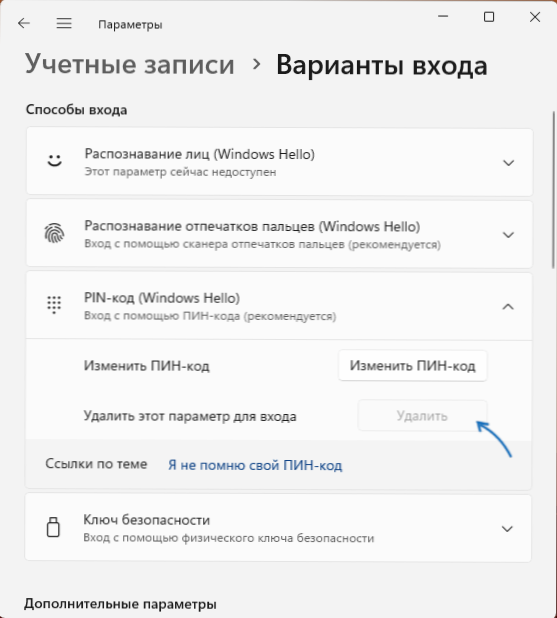
- 648
- 142
- Pani Lilianna Janowski
Nowoczesne wersje systemu Windows uporczywie oferują użycie kodu PIN zamiast hasła do wprowadzenia systemu. Postanowąc usunąć kod PIN, możesz napotkać fakt, że przycisk „Usuń” w parametrach wejścia do systemu nie jest aktywnie - jest to łatwe do rozwiązania.
Te instrukcje są szczegółowo opisane, dlaczego przycisk „Usuń” w ustawieniach kodu PIN w systemie Windows 11 lub Windows 10 nie jest aktywny i jak to naprawić.
Włącz przycisk „Usuń” dla kodu PIN
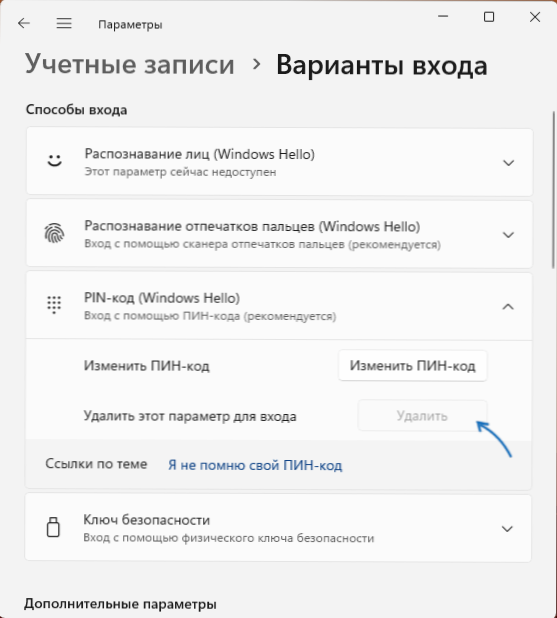
Powodem, dla którego nie można usunąć kodu PIN, jest kolejne ustawienie na tej samej stronie parametrów systemu Windows 11/10, co sprawia, że jego użycie jest obowiązkowe i wyłącza żądany przycisk. Aby to zmienić, po prostu wykonaj następujące kroki:
- Na parametrach strony - Konta - Opcje wejścia Wyłącz parametr „W celu zwiększenia bezpieczeństwa, pozwól wejściu do Windows Hello dla konta Microsoft na tym urządzeniu (zalecane)”.
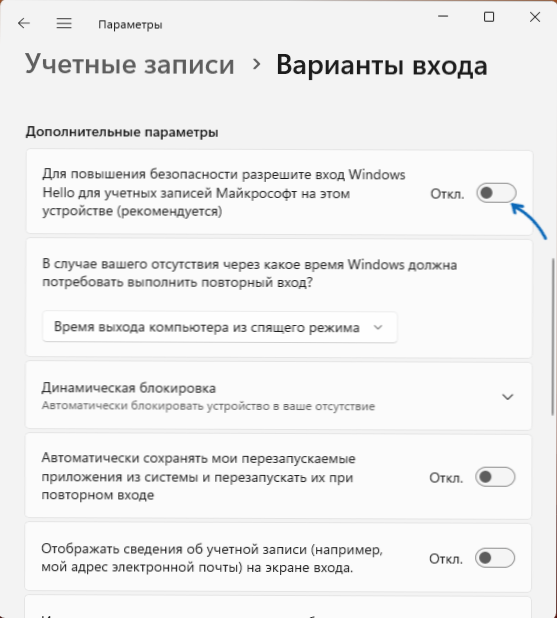
- Natychmiast po tej akcji przycisk „Usuń” w sekcji Pins Hello stanie się aktywny.
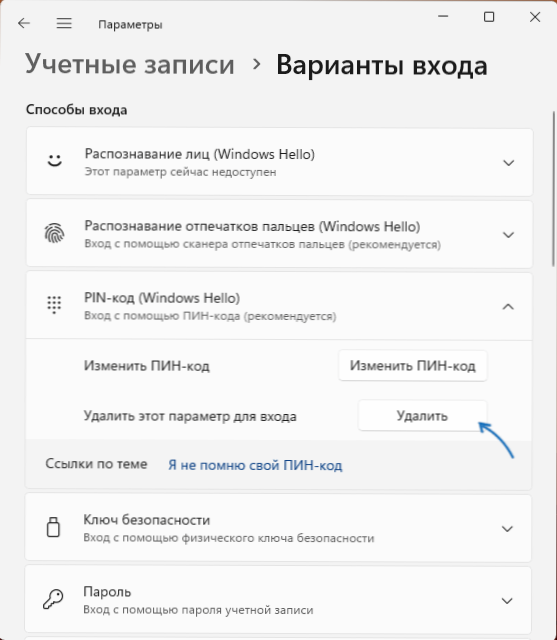
Jeśli przełączanie określonego parametru nie jest również dostępne, możesz użyć edytora rejestru:
- Kliknij prawym przyciskiem myszy zgodnie z przyciskiem „Start”, wybierz „Wydaj”, Enter Regedit I kliknij Enter
- Przejdź do sekcji rejestru
HKEY_LOCAL_MACHINE \ Software \ Microsoft \ Windows NT \ CurrentVersion \ Fashasherless \ Urządzenie
- Naciśnij parametr dwa razy DevicePasswordlessBuildVersion i zmień jego wartość na 0, Kliknij OK.
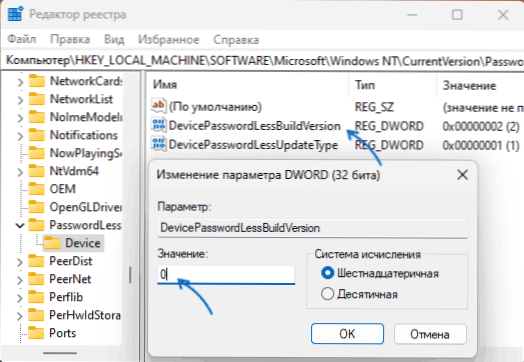
- Ponownie otwórz żądaną stronę parametrów (aż do zamknięcia okna, zmiana może nie być wyświetlona) i sprawdź, czy można teraz usunąć kod PIN.
W przypadku braku określonego parametru lub sekcji możesz je utworzyć (typ parametru - dword32).
Dodatkowe informacje
- Po usunięciu kodu PIN musisz wprowadzić hasło.
- Jeśli zadaniem nie jest wprowadzenie hasła ani kodu PIN przy wejściu, użyj instrukcji: Jak usunąć hasło przy wejściu do systemu Windows 11, jak usunąć hasło przy wejściu do systemu Windows 10.
- Kolejną okazją do całkowitego pozbycia się kodu PIN jest przejście na korzystanie z konta lokalnego, dla którego pin nie jest dostępny, w artykułach: konto lokalne Windows 11, jak usunąć konto Microsoft w systemie Windows 10.
I na wszelki wypadek szczegółowe instrukcje usuwania kodu PIN w systemie Windows 11 (odpowiednie dla Windows 10).
- « Aplikacje stali w języku angielskim w systemie Windows 11 lub Windows 10 - Jak to naprawić
- Jak wyłączyć usługę w systemie Windows 11 »

